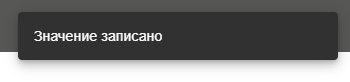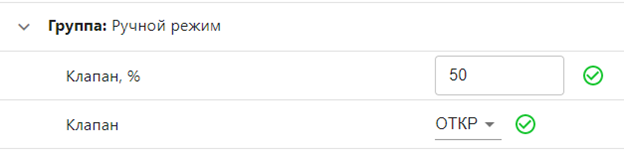Тепловая автоматика
ВЭБ страница настройки. Устройства
Данная вкладка открывается по умолчанию при подключении к контроллеру любым из описанных выше методов. Для отображения данных с какого-либо устройства, выберите его в выпадающем списке в левой части окна:
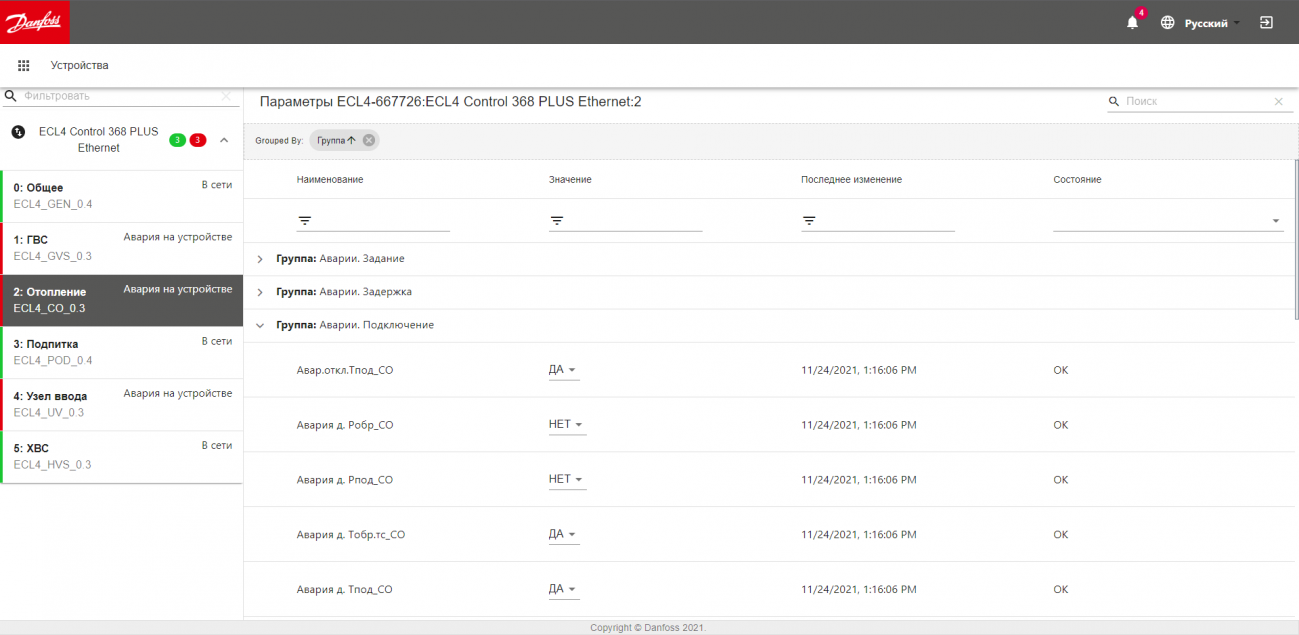
После загрузки параметров с контроллера они будут отображены в табличном виде с группировкой по наименованию групп. При желании, можно изменить группировку параметров.
1. Группировка
Для изменения группировки параметров, выберите один из критериев, которые обозначают столбцы таблицы:

Наведите курсор мыши на наименование столбца, зажмите левую кнопку мыши и перетащите название в поле «Grouped By», предварительно удалив присутствующие там критерии. После этого, таблица автоматически сгруппирует параметры по выбранному Вами критерию, например при группировке по наименованию таблица примет вид:
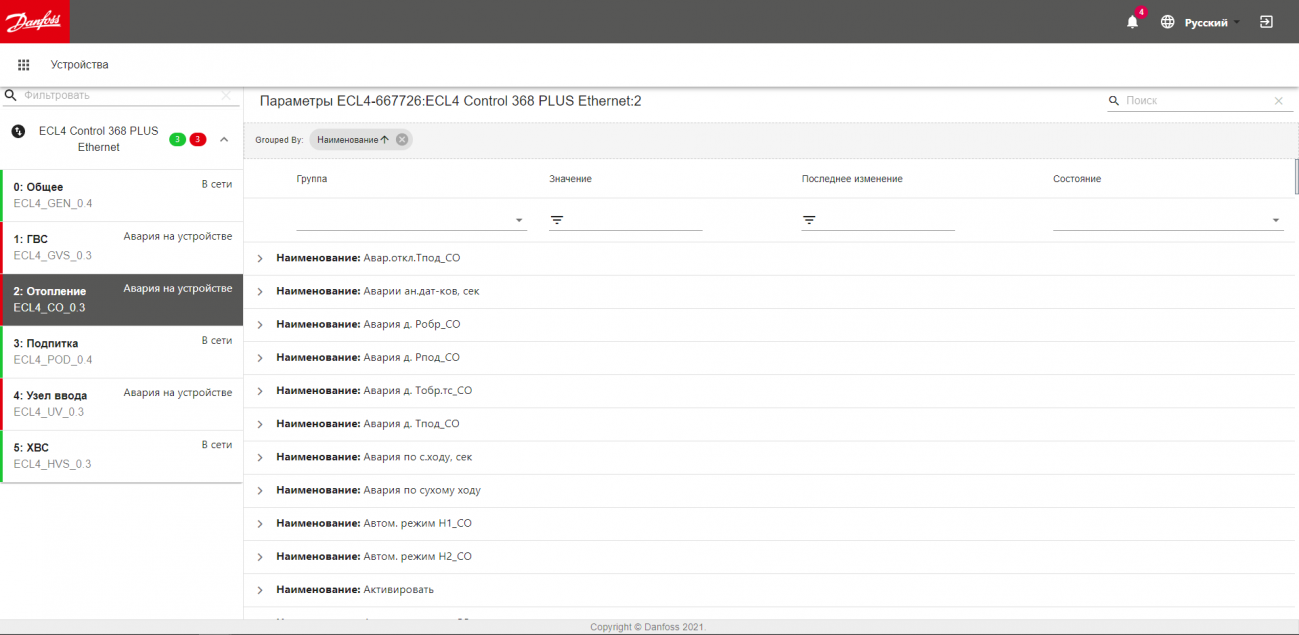
Обратите внимание, что группировку можно выполнять по «увеличению» значения или по «уменьшению». Для переключения режима группировки, нажмите на выбранный Вами критерий в поле «Grouped By» - стрелка возле наименования изменит свое направление и таблица автоматически обновится:

2. Фильтры
Кроме группировки по наименованию столбцов, можно фильтровать параметры по наименованию или значению. Для этого, в поле ввода под наименованием столбца, введите искомое Вами имя параметра или значение:
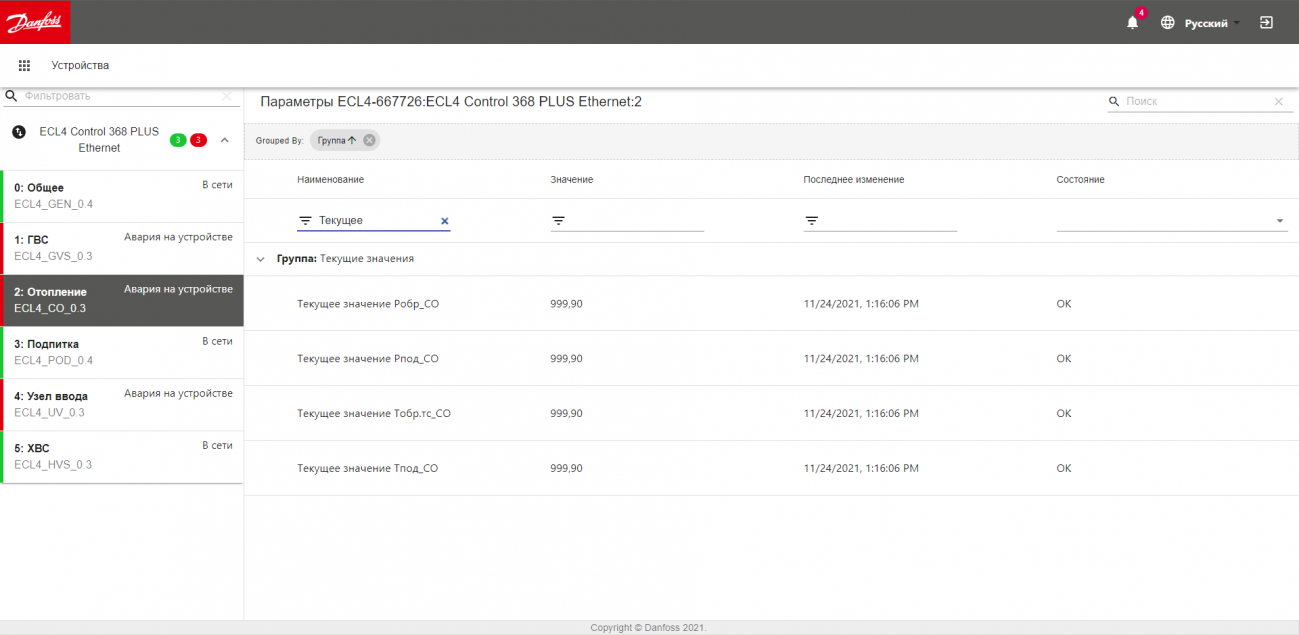
3. Управление
При помощи WEB интерфейса можно управлять контроллером и подключенному к нему оборудованию: менять уставки, режимы работы контуров, временные задержки аварий и т.д. Все параметры делятся на две группы: редактируемые (чтение и запись) и не редактируемые (только чтение). Определить, к какой группе относится параметр можно по виду поля со значением этого параметра:
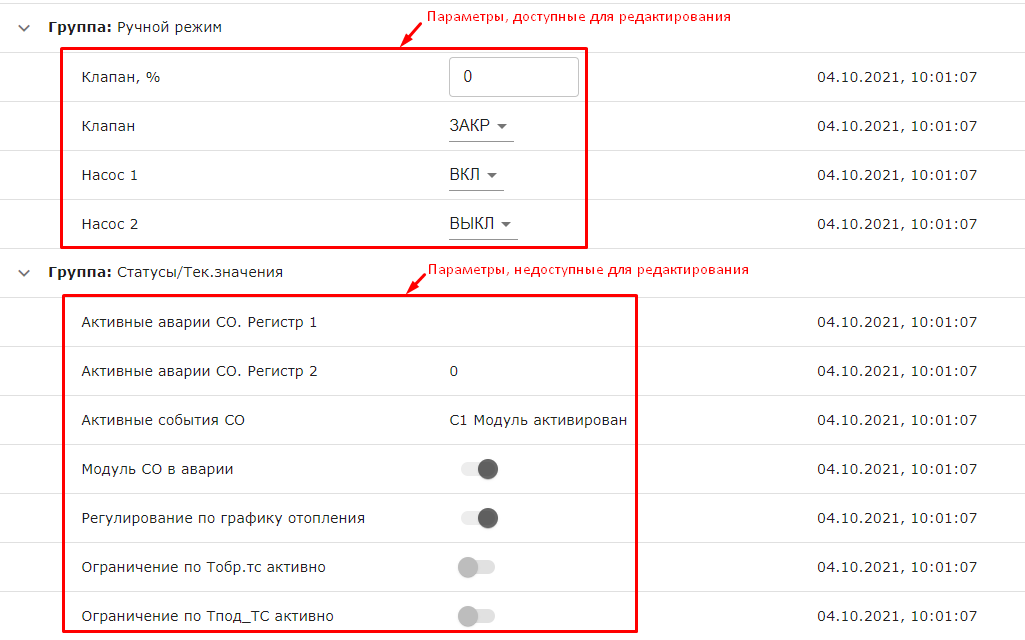
Для изменения значения параметра, кликните на текущее значение и выберите или введите новое значение:
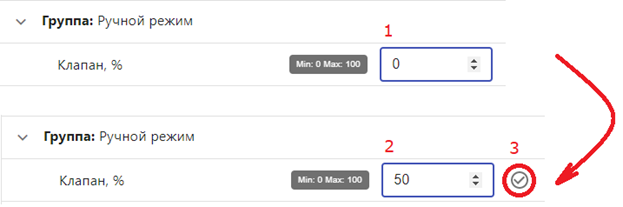
Редактирование списковых параметров:
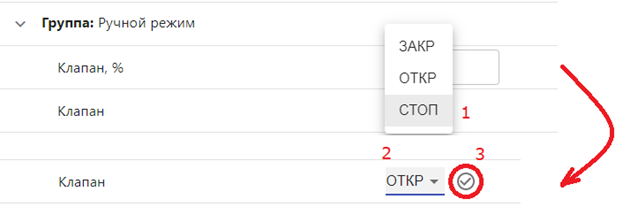
После выбора/ввода значения, нажмите на появившуюся рядом с полем редактирования галочку для отправки значения на контроллер. После успешной записи, в верхней части страницы появится всплывающее уведомление и галочка сменит цвет на зеленый: